
Contenido
Esta guía le mostrará cómo agregar una tarjeta de regalo Starbucks a la aplicación Starbucks en iPhone o Android y cómo transferir el saldo a otra tarjeta. Si recibe una tarjeta de regalo de Starbucks para la temporada navideña o para su cumpleaños, puede agregar rápidamente la tarjeta de regalo a la aplicación de Starbucks para tenerla siempre a mano sin tener que llevar otra tarjeta o preocuparse por el saldo. Con Apple Pay, es aún más fácil usar la tarjeta una vez que está vinculada a su cuenta.
Nos gusta usar esta opción para pagar Starbucks en este momento, ya que es una cosa menos que tocar o entregar a un barista al pagar. Cuando tiene una tarjeta Starbucks en su aplicación o en Apple Pay.
Después de agregar la tarjeta de regalo a la aplicación de Starbucks, puede continuar usando su tarjeta de Starbucks principal, que ahora tiene el saldo de la tarjeta de regalo adjunta. Esto mantendrá su tarjeta de regalo segura, en caso de que la pierda y le permitirá saber siempre cuánto queda. Incluso puede agregar la tarjeta de regalo a Wallet para que pueda mostrarla rápidamente para comprar una bebida en Starbucks.
Para agregar una tarjeta de regalo a la aplicación Starbucks, necesitará una cuenta y una tarjeta de regalo. También necesita la aplicación Starbucks en iPhone o Android. Esto supone que ya tiene una tarjeta Starbucks agregada como su tarjeta principal. Puede tener dinero o puede estar vacío como el nuestro ahora.
El proceso para agregar una tarjeta de regalo de Starbucks a la aplicación de Starbucks toma alrededor de 30 segundos dependiendo de qué tan rápido escriba y si ya tiene la aplicación descargada y ha iniciado sesión. Si está buscando una oferta, puede buscar en Amazon el regalo de Starbucks. Ofertas de tarjetas o regalos.
Cómo agregar una tarjeta de regalo de Starbucks a la aplicación
Debe descargar la aplicación Starbucks en iPhone o Android e iniciar sesión. Si ya tiene una tarjeta asignada, debería ver una pantalla similar a la que se muestra a continuación, que describe la tarjeta, el saldo y otra información. Hay un pequeño signo más debajo de la tarjeta que es lo que queremos usar. Su pantalla puede verse ligeramente diferente gracias a las actualizaciones de la aplicación.
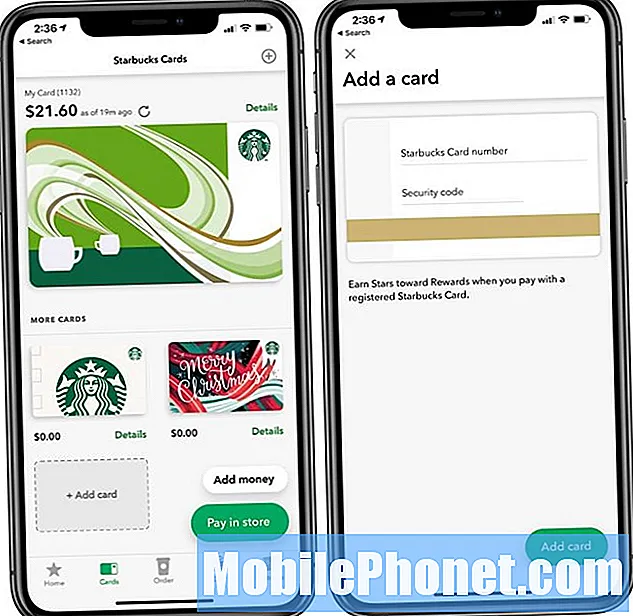
Toque para agregar una tarjeta de regalo a la aplicación Starbucks.
Abre la aplicación Starbucks. Si aún no lo ha hecho, toca la sección Tarjetas en la parte inferior de la pantalla. Desde aquí debes tocar Agregar tarjeta. Esto abre un nuevo diálogo de tarjeta. En esta página ingrese el número de la tarjeta de regalo y el código de ocho dígitos. GrifoAgregar tarjeta para agregar una tarjeta de regalo a la aplicación Starbucks.
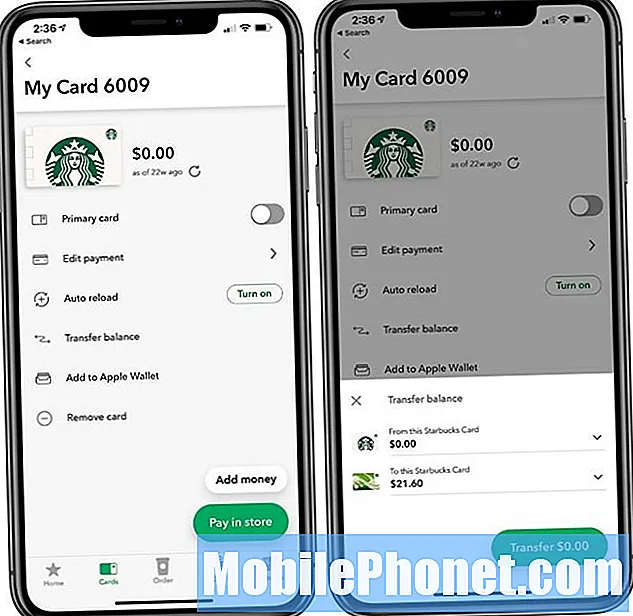
Luego puede transferir el saldo a su tarjeta principal.
Una vez hecho esto, volverá a la pantalla principal de tarjetas. Luego, puede mantener su saldo en tarjetas separadas o transferir el saldo. Si desea transferir el saldo, puede tocar Detallesjunto a la tarjeta desde la que desea transferir. Luego toca Transferencia de saldo. Elija la tarjeta a la que desea transferir y toque Transferir.
Si transfiere el saldo a su tarjeta principal, puede tocar en detalles de nuevo y en la x de la tarjeta para eliminar la tarjeta vacía ahora innecesaria. Luego toca Quitar tarjeta y confirmar a quitar tarjeta.
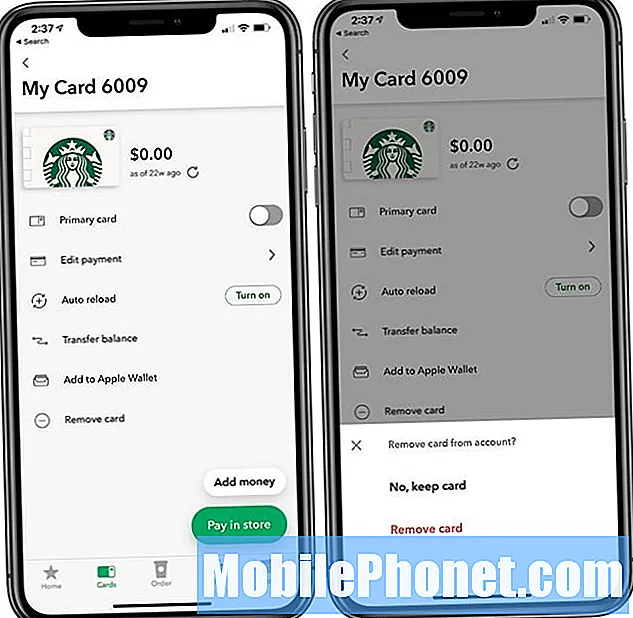
Retire una tarjeta de la aplicación Starbucks.
Eso es todo lo que hay que hacer para agregar una tarjeta de regalo de Starbucks a la aplicación. También puede agregar una tarjeta de regalo a Wallet en el iPhone o en una billetera en su dispositivo Android, según la versión de Android y el teléfono que tenga.
También puede comprar tarjetas de regalo de Starbucks en línea de Starbucks, Best Buy, Amazon o enviar un regalo desde la aplicación de Starbucks a uno de sus contactos.
18 mejores aplicaciones para perder el tiempo (2020)

